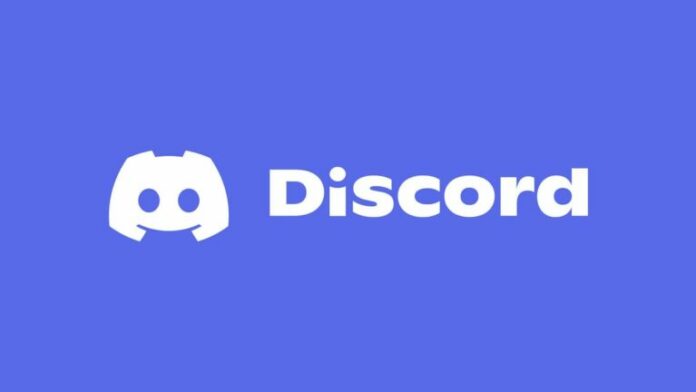
Si votre Discord est bloqué lors de la recherche de mises à jour, vous pouvez le réparer en suivant une série d’étapes de dépannage. En bref, Discord peut parfois être bloqué lors du chargement et de la vérification des mises à jour pour plusieurs raisons. Pour cette raison, vous devez dépanner pour affiner la cause du problème. Voici ce que nous recommandons de commencer pour réparer Discord bloqué lors de la recherche de mises à jour :
- Exécuter Discord en tant qu’administrateur
- Redémarrez le routeur et Internet
- Vider le cache de Discord
Après avoir suivi les trois étapes, si votre Discord ne fonctionne toujours pas, nous vous recommandons de vérifier downdetector ou le compte Twitter officiel de Discord. Lors de la vérification des deux sites, vous souhaitez vérifier si Discord rencontre actuellement des problèmes de serveur. Si vous constatez que Discord a des problèmes de serveur, vous devez attendre que les gens de Discord résolvent les problèmes. Cependant, si vous ne voyez rien indiquant que Discord est en panne, essayez de réinstaller Discord. Après une nouvelle installation, votre Discord devrait se lancer normalement.
En relation: Comment supprimer une superposition Discord
Comment exécuter Discord en tant qu’administrateur
Pour exécuter Discord en tant qu’administrateur, vous devez taper Discord dans la barre de recherche de la fenêtre en bas à gauche de votre écran. Cela fera apparaître l’application Discord dans la liste des programmes. Cliquez avec le bouton droit sur l’icône de Discord et cliquez sur l’option Exécuter en tant qu’administrateur. Ensuite, votre Discord devrait se lancer normalement et vous permettre de vous connecter.
Comment redémarrer votre routeur et Internet
La prochaine étape que nous vous recommandons d’utiliser pour réparer Discord consiste à redémarrer votre routeur. Vous pouvez redémarrer votre routeur en déconnectant tous les fils de celui-ci et en attendant 30 secondes. Après 30 secondes, remettez les fils en place et votre Internet devrait se réinitialiser avec votre routeur. La réinitialisation des deux devrait également empêcher Discord de rester bloqué lors de la recherche de mises à jour.
Comment vider votre cache Discord
Pour vider votre cache Discord, vous devez localiser le dossier Discord dans AppData. Vous pouvez trouver le dossier Discord AppData à une adresse comme celle ci-dessous.
- C:\Users\PCnamehere\AppData\Roaming\discord
Dans le dossier répertorié ci-dessus, vous devez tout supprimer dans un dossier appelé Cache. Ne supprimez pas le dossier, juste ce qu’il contient. Après avoir vidé votre dossier de cache, vous devriez avoir réparé votre Discord bloqué lors de la recherche de mises à jour.
Pour en savoir plus sur Discord, nous, chez Pro Game Guides, vous recommandons de vérifier à la fois Comment masquer le jeu auquel vous jouez sur Discord et 6 meilleurs changeurs de voix pour Discord. [Windows, Mac, Android & iOS].








